|
Win10realtek高清晰音频管理器怎么设置?realtek高清晰音频管理器随着win10系统的更新也会自动适配用户的电脑,但是有的用户觉得不满意,想要自己进行设置,那具体应该怎么调整设置呢?来看看详细的教程吧。 Win10realtek高清晰音频管理器怎么设置? 1、在win10系统中打开控制面板,以小图标的方式查看,点击Realtek高清晰音频管理器。
2、进去Realtek高清晰音频管理器界面之后,主要对扬声器进行设置,可以设置喇叭组态,音效,室内校正,默认格式四个方面。
3、设置Realtek高清晰音频管理器喇叭组态,主音量设置为平衡,音量根据需要设置,设置为立体声,勾选左前和右前,如果带了耳机,可以勾选耳机虚拟化。
4、音效设置,音效主要设置环境和均衡器,这里环境设置为房间,均衡器设置为无,人声消除一般不勾选,卡拉ok设置为0。
5、进行室内校正设置,一般采用默认设置就可以。
6、格式设置,选择DVD格式,这里设置的是24位,48000HZ,这样就设置完成了,设置音频管理器可以拥有更好的音质效果,也可以自己选择。
7、整体调整设置完成,可以保存退出再试试整体的效果吧。 |
顶一下
(0)
0%
踩一下
(0)
0%
------分隔线----------------------------

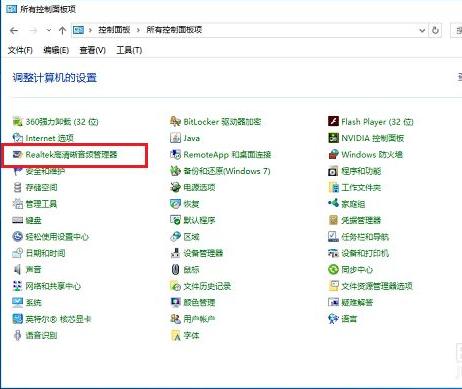
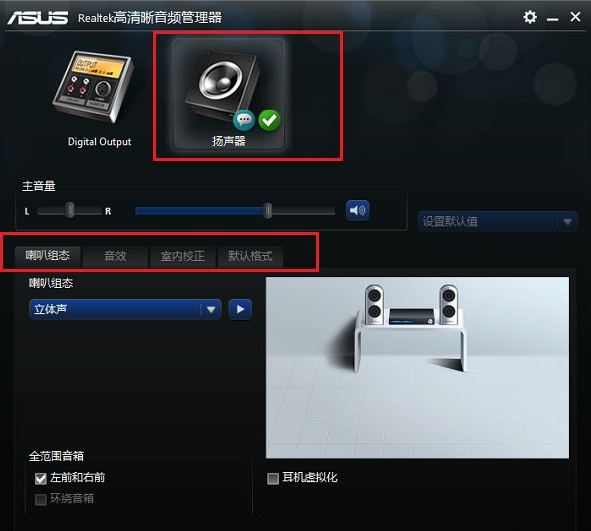
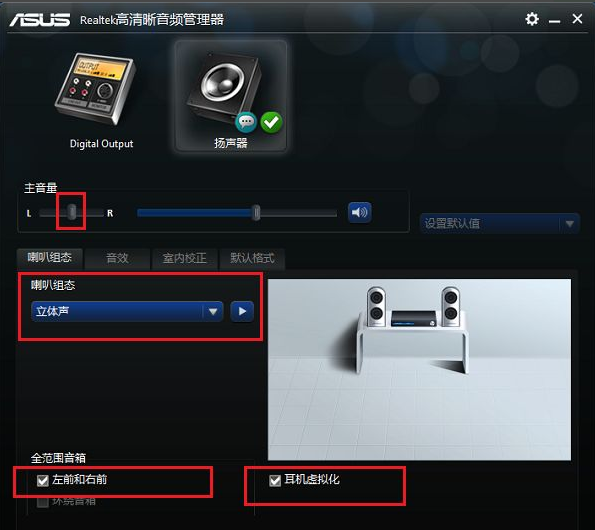
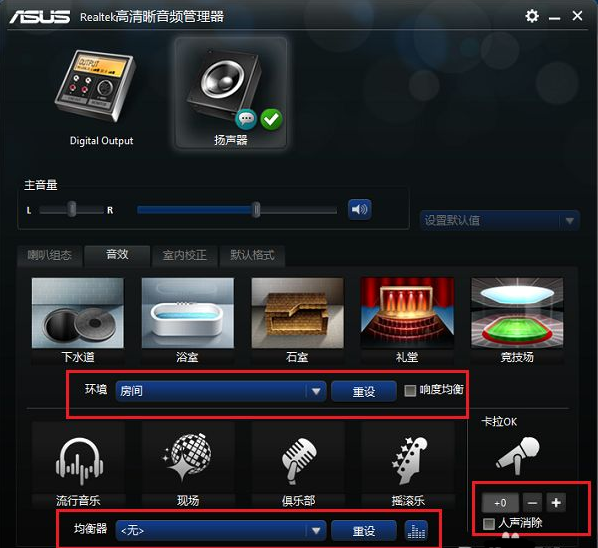
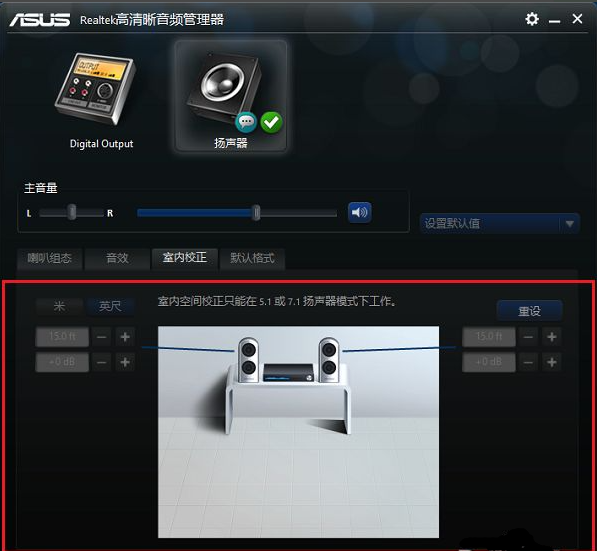
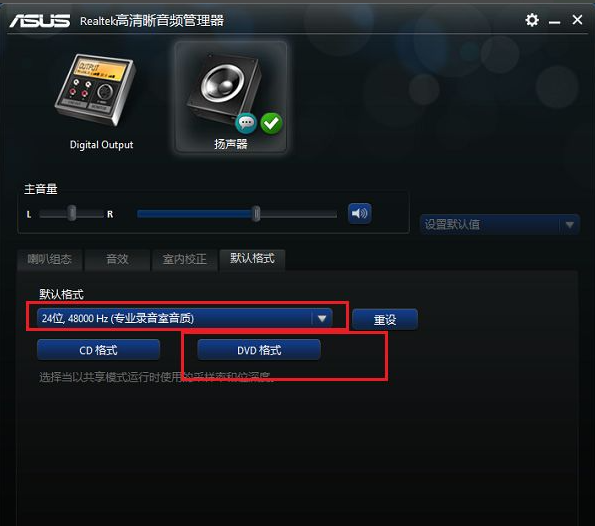
谈谈您对该文章的看